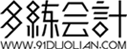Excel快捷键大全和35个函数
本文汇总两类技能:Excel常用快捷键大全和35个Excel常用函数。
Excel常用快捷键大全
| 菜单和工具栏操作 | |
| Alt+F | 激活“文件”菜单 |
| Alt+E | 激活“编辑”菜单 |
| Alt+V | 激活“视图”菜单 |
| Alt+I | 激活“插入”菜单 |
| Alt+O | 激活“格式”菜单 |
| Alt+T | 激活“工具”菜单 |
| Alt+D | 激活“数据”菜单 |
| Alt+W | 激活“窗口”菜单 |
| Alt+H | 激活“帮助”菜单 |
| F10 | 激活菜单 |
| Shfit+F10 | 激活右键菜单 |
| Ctrl+Shift+F | 激活工具条上字体下拉列表框 |
| Ctrl+Shift+P | 激活工具条上字号下拉列表框 |
| Ctrl+6(^) | 切换是否使一些工具条上的按钮处理于可用状态(即不变灰) |
| Ctrl+7(&) | 切换是否显示标准工具条 |
| Alt+- | 弹出Excel左上角快捷菜单 |
| Alt+空格键 | 弹出Excel左上角快捷菜单 |
| 选择操作 | |
| Ctrl+A | 全选单元格区域,若无单元格区域或在单元格区域外部按此快捷键,将选择整个工作表中所有的单元格。再次按下该组合键将选择工作表全部单元格。 |
| Ctrl+Shift+空格 | 全选单元格区域,若无单元格区域或在单元格区域外部按此快捷键,将选择整个工作表中所有的单元格。再次按下该组合键将选择工作表全部单元格。 |
| F8 | 扩展所选区域。即若选取一个单元格后,按方向箭会进行连续单元格选择或者点击某单元格后按F8键再点击另一单元格可选择两单元格之间的区域。 |
| Shift+F8 | 可连续选择不相邻的区域。 |
| Shift+Ctrl+O | 选择工作表中有评论的单元格 |
| Shift+左方向箭 | 向左选择区域 |
| Shift+右方向箭 | 向右选择区域 |
| Shift+上方向箭 | 向上选择区域 |
| Shift+下方向箭 | 向下选择区域 |
| Shift+空格 | 选择单元格所在行 |
| 移动操作 | |
| Home | 快速移至一行的开始 |
| Ctrl+Home | 快速移到工作表的开始单元格 |
| Ctrl+End | 快速移至工作表区域的结尾 |
| PageUp | 翻至前一页 |
| PageDown | 翻至下一页 |
| 上、下、左、右方向箭 | 分别向上、向下、向左、向右移动选择单元格 |
| Tab键 | 向右移动 |
| Shift+Tab键 | 向左移动 |
| Ctrl+左方向箭头 | 移至左边区域 |
| Ctrl+右方向箭头 | 移至右边区域 |
| Ctrl+上方向箭头 | 移至上方区域 |
| Ctrl+下方向箭头 | 移至下方区域 |
| Ctrl+Backspace键 | 移至活动单元格 |
| Alt+PageUp | 左移一屏 |
| Alt+PageDown | 右移一屏 |
| 编辑操作 | |
| F2 | 在单元格中按F2键即可对该单元格进行编辑 |
| Shift+F2 | 在单元格中按Shift+F2键即可对该单元格进行批注编辑 |
| F4 | 重复上一操作,即若上一操作为给某单元格字体加粗则下步在另一单元格中按F4会直接将该单元格字体加粗 |
| Ctrl+Y | 重复上一操作,即若上一操作为给某单元格字体加粗则下步在另一单元格中按F4会直接将该单元格字体加粗 |
| Ctrl+Z | 撤销操作 |
| Shift+F4 | 在单元格区域中查找空单元格并在空单元格间移动。若工作表为空,则会弹出“Excel找不到正在搜索的数据”消息框 |
| F7 | 快速调出“拼写检查”对话框并对所选单元格进行拼写检查 |
| Ctrl+B | 加粗单元格字体 |